文章详情页
windows10自定义设置文件夹图标的方法
浏览:89日期:2023-02-14 15:16:03
在使用电脑时,我们常常会在电脑上建立很多的文件,文件夹可以用于存放各种文件,包括图片、文本、视频等等,这些文件夹图标都是千篇一律的黄色图标,不知道大家是否觉得单调,其实这些文件夹的图标是可以更换的,我们可以使用电脑自带的模板,也可以使用在线下载的图标,都是可以的,那么我们要如何更换这些图标呢,以下是小编为大家整理的相关windows10自定义设置文件夹图标的方法,一起来看看吧!
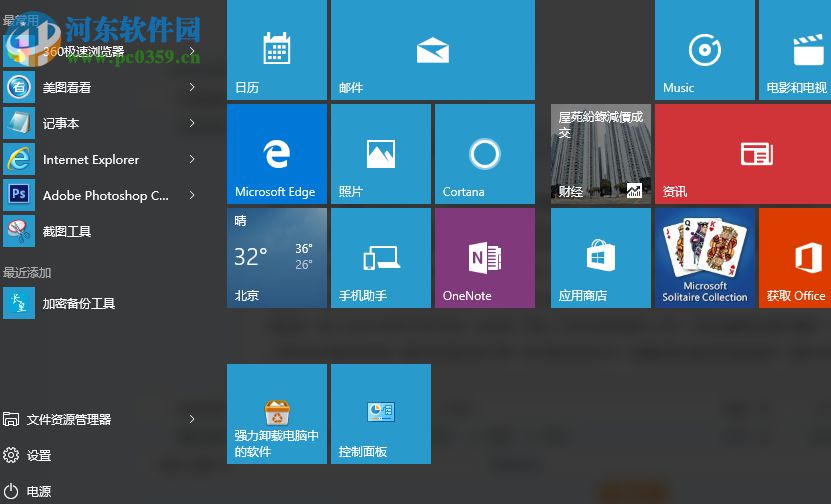
第一步:首先找到我们想要更换图标的文件夹,然后右键单击选择“属性”,我们需要进入属性中去设置相关的信息。
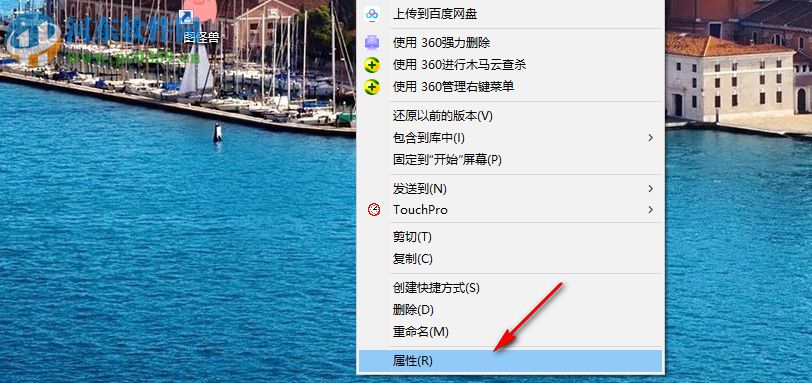
第二步:进入属性设置界面后,找到“自定义”选项,在该界面中设置我们我们想要设置的信息。
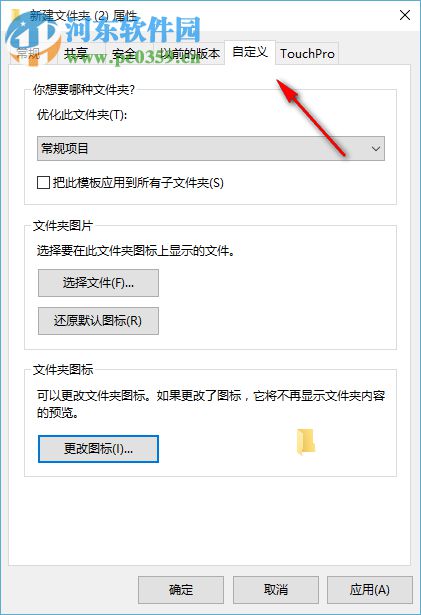
第三步:进入自定义界面后,找到“优化此文件选项”中的“常规项目”然后选中。
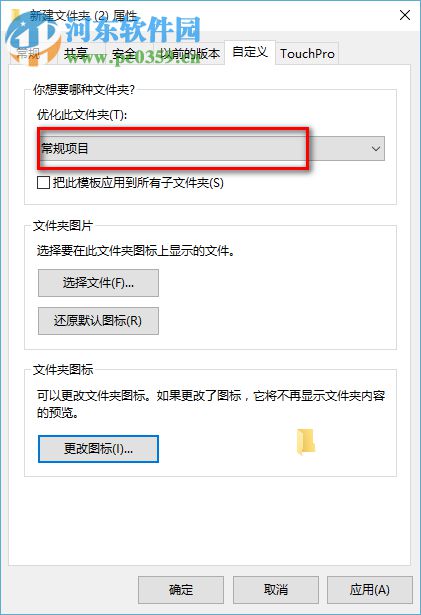
第四步:进入常规项目后,找到界面中的“更改图标”然后点击。
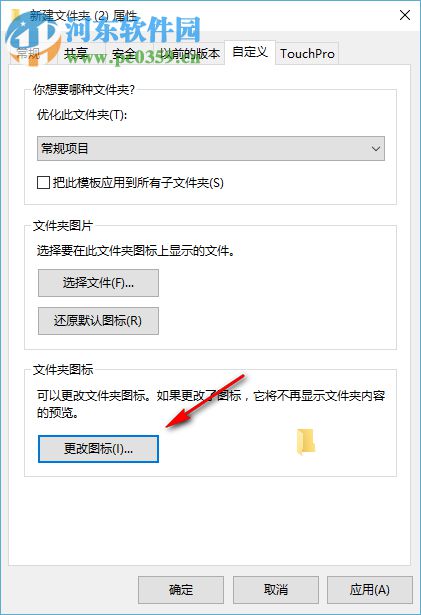
第五步:进入更改图标界面后,找到界面中的“浏览”选项,这个选项是用于导入电脑本地的其他的文件图标的功能。
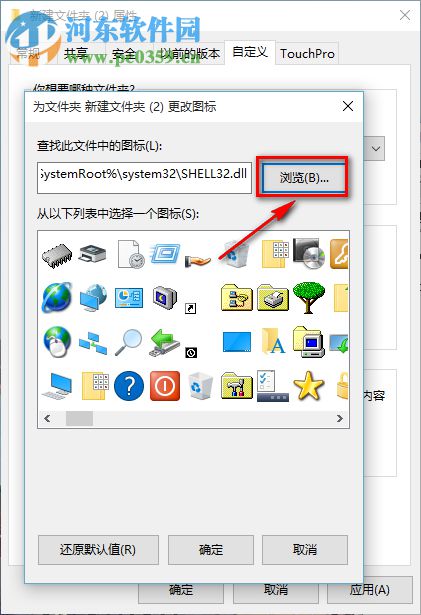
第六步:大家也可以在电脑中选择列表中的图标,然后点击确定,最后点击“应用”。
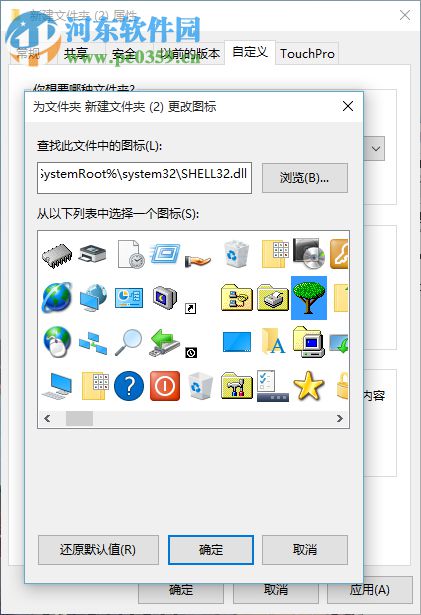
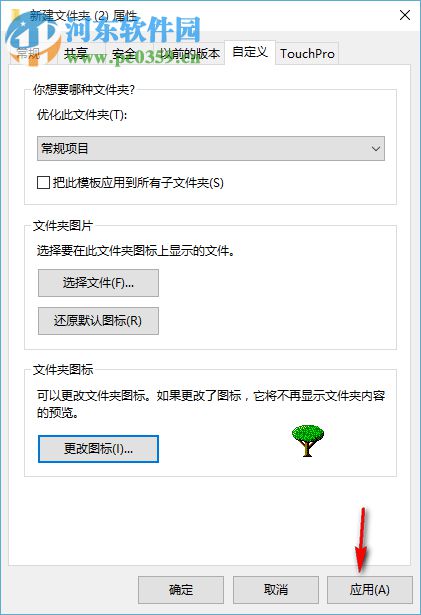
大家需要注意的是,我们在下载图片的时候应该选择ICO图片,其他的图片是没有办法设置的,以上是windows10自定义设置文件夹图标的方法的全部内容,希望对大家有帮助。
标签:
Windows系统
相关文章:
排行榜

 网公网安备
网公网安备